用U盘安装系统的简易教程(以U盘启动安装系统,轻松搞定安装问题)
在电脑安装系统时,常常需要通过光盘或U盘进行启动。而使用U盘来安装系统不仅方便快捷,而且避免了光盘易损坏的问题。本文将详细介绍如何以U盘启动并安装系统。

1.准备工作
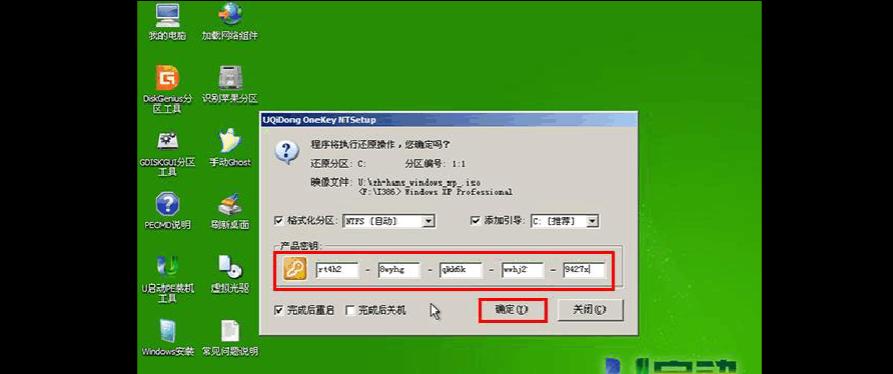
在开始操作之前,首先需要准备一根空白的U盘、系统安装文件以及一台已经正常工作的电脑。
2.下载系统镜像
前往官方网站下载所需的操作系统镜像文件,并确保下载的文件是最新的、完整的版本。
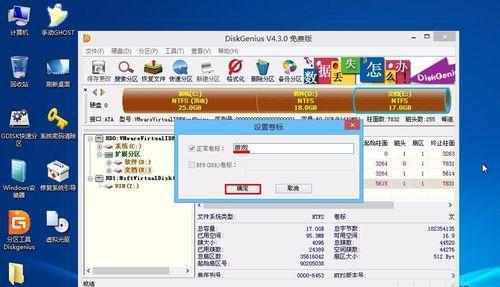
3.格式化U盘
将U盘插入电脑,打开“我的电脑”,右键点击U盘图标,选择“格式化”选项,并确保选择的文件系统为FAT32。
4.创建启动盘
下载并打开一个U盘启动制作工具,如Rufus等,选择刚刚格式化好的U盘作为目标盘符,然后导入下载的系统镜像文件。
5.设置启动顺序
重启电脑,进入BIOS设置界面,选择“启动顺序”或“BootOrder”,将U盘设为首选启动设备。
6.保存并退出
在BIOS设置界面中,将对应的键盘快捷键保存并退出,使电脑重新启动。
7.开始安装系统
重启后,系统会自动从U盘启动,并进入系统安装界面。根据提示逐步进行安装,如选择安装分区、输入授权码等。
8.等待安装完成
完成系统安装后,电脑会自动重启几次,期间可能需要一些时间,请耐心等待。
9.进行基本设置
系统安装完成后,根据个人需求进行基本设置,如选择时区、语言、网络连接等。
10.更新系统及驱动
进入系统后,及时更新系统及相关驱动程序,以保证系统的安全性和稳定性。
11.安装常用软件
根据个人需求,安装常用的软件及工具,如办公软件、浏览器、媒体播放器等。
12.迁移个人数据
将之前备份好的个人数据迁移至新系统中,以保留重要的文件和设置。
13.测试系统稳定性
使用新系统一段时间后,进行一些测试和试用,确保系统的稳定性和正常运行。
14.优化系统设置
根据个人喜好和需要,进行一些系统优化设置,如开启防火墙、安装杀毒软件等。
15.备份系统
安装系统后,及时进行系统备份,以防日后出现重大故障或需要恢复到初始状态。
通过以上的步骤,使用U盘启动并安装系统变得非常简单。只需要准备好相应的文件和工具,并按照步骤进行操作,就能轻松完成系统安装。在实际操作中,需要注意一些细节,并根据个人需求进行相应的设置和优化。希望本文对需要使用U盘安装系统的读者有所帮助。













